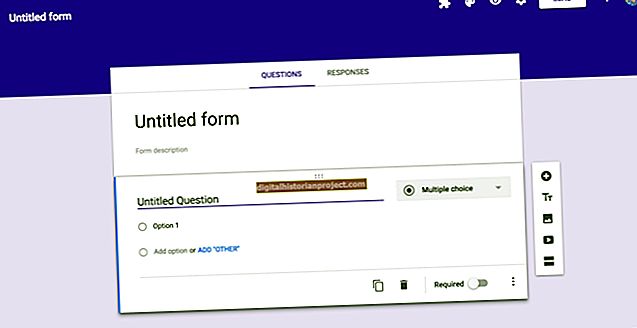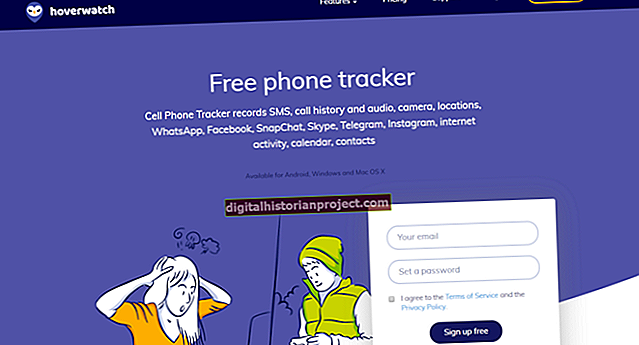Као власник Самсунг Галаки-а цените прилагођавање и приступачност, због чега сте пре свега изабрали Галаки од осталих опција паметног телефона. Подаци и датотеке су вам важни и не желите да их изгубите ако се нешто догоди са телефоном.
Да бисте заштитили датотеке, желећете да направите резервне копије датотека са Галаки-а на рачунару. Најбољи начин за то је помоћу најновијег Галаки-овог алата за синхронизацију телефона и рачунара: СидеСинц.
Како СидеСинц ради
СидеСинц је попут двосмерног комуникационог тунела између вашег телефона и рачунара. Једном када преузмете и повежете СидеСинц на оба уређаја, више никада нећете морати да се пребацујете између њих да бисте пребацили датотеке, јер ћете у било ком тренутку моћи да приступите датотекама које се међусобно деле.
Коришћењем СидеСинц-а на рачунару можете директно на рачунару да направите огледало екрана Галаки-а и контролишете одабране функције на телефону. Али прво, морате научити како да подесите СидеСинц.
Како се синхронизује са СидеСинц-ом
За почетак прво морате да преузмете СидеСинц на телефон из Плаи продавнице. Идите у Плаи продавницу и унесите „СидеСинц“ у траку за претрагу. Када га пронађете, кликните на „инсталирај“ и након што се у потпуности преузме, отворите апликацију.
Даље је време да преузмете СидеСинц на свој рачунар. Идите на веб локацију Самсунг и потражите везу за преузимање СидеСинц. Преузмите најновију верзију СидеСинц-а и након што се датотека потпуно преузме, покрените чаробњак за подешавање СидеСинц-а.
Следите сва упутства да бисте успешно инсталирали СидеСинц, а апликација би се требала аутоматски отворити. Када се преузму оба, мораћете да их повежете помоћу УСБ кабла или преко Ви-Фи-ја. Метода УСБ кабла је прилично равна, али Ви-Фи је мало сложенији.
Синхронизација преко Ви-Фи-ја
Почните тако што ћете отворити апликацију СидеСинц на оба уређаја. Кликните дугме Даље, а затим дугмад Старт на оба екрана. Да би се уређаји могли наћи, оба морају бити повезана са исте Ви-Фи мреже.
Када се уређаји пронађу, требало би да се појави прозор за потврду. Кликните на ОК да бисте довршили везу и поступак синхронизације би требало да започне. Када завршите, моћи ћете лако да пренесете датотеке.
Дељење датотека између телефона и рачунара
СидеСинц омогућава лако дељење датотека између вашег Галаки-а и рачунара, омогућавајући вам да прослеђујете и складиштите фотографије и друге датотеке напред-назад путем апликације СидеСинц.
Када се уверите да је СидеСинц инсталиран на оба уређаја, идите на свој рачунар. Требали бисте моћи да пребацујете „Приказ екрана телефона“ преко СидеСинц контролне табле да бисте видели и приступили бази података телефона директно на радној површини рачунара.
Рецимо да желите да делите фотографије са телефона са рачунаром. Идите на одељак Апликације и у менију кликните на „Галерија“. Тамо ћете моћи да видите све фотографије тренутно на телефону. Изаберите коју желите да пребаците тако што ћете кликнути и држати слику, а затим је превући на жељено место на рачунару.
Пренос датотека са рачунара на телефон
Овај поступак функционише готово исто као и обрнуто. Када сте на рачунару, на контролној табли СидеСинц изаберите и укључите „Приказ екрана телефона“ да бисте приступили телефону. Кад се тамо вратите, вратите се на рачунар и пронађите локацију било које датотеке или директоријума датотека које желите да пребаците на телефон.
Када пронађете жељену датотеку, кликните и задржите ту датотеку или фасциклу и превуците је у одељак „Превуците и испустите датотеку овде“ на екрану да бисте је делили путем СидеСинц-а. Та датотека је сада сачувана у директоријуму СидеСинц на вашем телефону и на контролној табли СидеСинц ћете добити ажурирање обавештења.
Обавештења и друге функције након синхронизације
Једном када се ваш Галаки и ваш рачунар синхронизују, можете више него само делити датотеке. Можете да примате искачућа обавештења са телефона преко рачунара, попут ажурирања у вези са долазним телефонским позивима или да шаљете и примате текстуалне поруке директно из апликације на рачунару.
Такође можете да користите функције ексклузивне за ваш Галаки док сте на радној површини и омогућите тастатури и мишу да директно куцају на телефон са рачунара. Најважније је да, након што се ваши уређаји синхронизују, више никада нећете морати да бринете да ли ћете изгубити драгоцене датотеке у случају да вам телефон икад поново умре.